Konica-minolta Bizhub 215 User Manual
Browse online or download User Manual for Multifunction Devices Konica-minolta Bizhub 215. Konica Minolta Bizhub 215 Manual del usuario
- Page / 110
- Table of contents
- BOOKMARKS




- Operaciones de escáner 1
- Manual del operador 1
- Contenido 3
- 8 PageScope Web Connection 5
- 9 Resolución de problemas 5
- Contenido-4 bizhub 215 6
- Introducción 7
- 1 Introducción 9
- 1.1.2 Manual del operador 10
- 7 ATENCIÓN 11
- 7 PRECAUCIÓN 11
- Referencia 11
- Símbolos de tecla 12
- Tamaños de papel y originales 12
- Escanear 13
- 2Escanear 15
- 2.2 Escáner de red 17
- Servidor de SMB 19
- Intranet 19
- Internet 19
- PC compartido 19
- 2.3.1 Controlador de escáner 20
- 2.3.2 Escáner de red 20
- 2.3.3 Escanear a USB 20
- Escanear desde el ordenador 21
- 3 Escanear desde el ordenador 23
- [Tamaño del documento] 25
- [Modo de escaneado] 25
- [Resolución] 25
- [Tipo Escaneo] 25
- [Tamaño imagen] 25
- 1 Seleccione [Red] 26
- [Modo digitalización] 27
- [Escaneo Dúplex] 27
- Registro de destinos 31
- 4 Registro de destinos 33
- 4-10 bizhub 215 40
- Procedimiento para usar 41
- Escanear a correo electrónico 41
- 5.3.2 Configuración del color 50
- 1 Pulse la tecla Utilidades 54
- 5 Pulse OK 54
- 5-22 bizhub 215 62
- Escanear a servidor 63
- MEM.LLENA/CANC.TX 70
- Escanear a USB 71
- 3 Pulse la tecla Inicio 73
- 7-8 bizhub 215 78
- PageScope Web Connection 79
- 1 Inicie el explorador Web 82
- 8.2.4 Procedimiento 83
- 8.3 Modo usuario 84
- 2 Haga clic en [Enviar] 87
- 3 Haga clic en [Imprimir] 90
- 8.3.16 [Red] - [Resumen] 92
- Resolución de problemas 93
- 9.2 Error de escáner de red 97
- 9.3 Error de Escanear a USB 99
- Error de Escanear a USB 100
- 9-8 bizhub 215 100
- Apéndice 101
- 10 Apéndice 103
- 10-4 bizhub 215 104
- 11 Índice 107
- 11.2 Índice por botones 108
- 11-6 bizhub 215 110
- Índice por botones 110
Summary of Contents
Operaciones de escánerManual del operadorManual del operador*XXXXXXXX03**XXXXXXXX03*Konica Minolta Business Solutions Europe GmbHEuropaallee 17 30855
Bienvenido11-4 bizhub 2151.11.1.2 Manual del operadorEste Manual del operador va dirigido a todo tipo de usuarios, desde los que utilizan esta máquina
Error de Escanear a USB99-8 bizhub 2159.3
10Apéndice
bizhub 215 10-310.1 Especificaciones principales del producto1010 Apéndice10.1 Especificaciones principales del producto10.1.1 Escáner de redConsejos-
Especificaciones principales del producto1010-4 bizhub 21510.1
11Índice
bizhub 215 11-311.1 Índice alfabético1111 Índice11.1 Índice alfabéticoAAgenda 5-19Asunto 5-7CColor 5-10, 5-14Configuración del controlador 3-4, 3-8Con
11-4 bizhub 215Índice por botones1111.211.2 Índice por botonesAAdministración de trabajos de impresión 8-9AJUSTE MANUAL 4-4, 4-5Alimentador de documen
bizhub 215 11-511.2 Índice por botones11Texto o imagen en blanco y negro 3-8TEXTO/FOTO 5-11Tiempo de modo inactivo 8-8Tipo de imagen 3-9Tipo entrada/s
bizhub 215 1-51.2 Convenciones usadas en este manual11.2 Convenciones usadas en este manual1.2.1 Símbolos utilizados en este manualEn este manual se u
11-6 bizhub 215Índice por botones1111.2
Convenciones usadas en este manual11-6 bizhub 2151.2Símbolos de tecla[]Elementos de la pantalla, nombres de teclas en la pantalla del ordenador o el n
2Escanear
bizhub 215 2-32.1 Procedimiento para escanear22Escanear2.1 Procedimiento para escanearExisten diversos métodos que pueden usarse para cargar originale
Procedimiento para escanear22-4 bizhub 2152.1*1: cuando se activa un servicio web.*2: si están instalados la tarjeta de red NC-504 o el controlador de
bizhub 215 2-52.2 Escáner de red22.2 Escáner de redPara transmitir o guardar los datos escaneados a través de la red con el panel de control, se requi
Escáner de red22-6 bizhub 2152.22.2.2 Escanear a servidor (FTP)Suba los datos escaneados como un archivo TIFF, JPEG o PDF a un directorio especificado
bizhub 215 2-72.2 Escáner de red22.2.3 Escanear a servidor (SMB)Esta máquina almacena los datos escaneados como un archivo PDF, TIFF o JPEG en la carp
Entorno necesario para escanear22-8 bizhub 2152.32.3 Entorno necesario para escanear2.3.1 Controlador de escáner2.3.2 Escáner de redConsejos- El escán
3Escanear desde el ordenador
bizhub 215 3-33.1 Instalación del controlador de escáner (TWAIN/WIA)33 Escanear desde el ordenadorEsta máquina puede escanear con el alimentador autom
Controlador TWAIN33-4 bizhub 2153.23.2 Controlador TWAIN En esta sección se describen las funciones del controlador TWAIN.3.2.1 Procedimiento para esc
bizhub 215 3-53.2 Controlador TWAIN3[Tamaño del documento]Especifique el tamaño del original que se va a escanear.Consejos- Si la imagen objetivo para
Controlador TWAIN33-6 bizhub 2153.2[Tipo entrada/salida]Se puede seleccionar el método de conexión.- Si se selecciona red, puede configurarse o cambia
bizhub 215 3-73.2 Controlador TWAIN3[Modo digitalización][Brillo/Contraste]- Al pulsar el botón aparece una pantalla que permite ajustar el brillo y
Controlador WIA33-8 bizhub 2153.33.3 Controlador WIAEn esta sección se describen las funciones del controlador WIA.3.3.1 Procedimiento para escanear o
bizhub 215 3-93.3 Controlador WIA3Ajuste de la calidad de imagen de la imagen escaneada con [Ajustar la calidad de la imagen escaneada]La calidad de i
bizhub 215 Contenido-1Contenido1 Introducción1.1 Bienvenido ...
Desinstalación del controlador de escáner (TWAIN/WIA)33-10 bizhub 2153.43.4 Desinstalación del controlador de escáner (TWAIN/WIA)1Haga clic en [Inicia
4Registro de destinos
bizhub 215 4-34.1 Registrar destinos44 Registro de destinosEn este capítulo se describe el procedimiento para registrar direcciones de destinos cuando
Registrar destinos44-4 bizhub 2154.14.1.1 Registro de marcación de un toque1 Pulse la tecla Utilidades.2 Pulse +,, seleccione [REGISTRO LLAMADAS] y, a
bizhub 215 4-54.1 Registrar destinos410 Pulse +,, seleccione el nombre o la dirección registrados de entre los resultados de búsqueda y, a continuació
Registrar destinos44-6 bizhub 2154.17 Introduzca una dirección de correo electrónico y, a continuación, pulse OK.El número de marcación rápida se ha r
bizhub 215 4-74.1 Registrar destinos4Registro de dirección del servidor de FTP/SMBRegistra la dirección del servidor de FTP/SMB para transmitir los da
Corrección y eliminación de datos registrados44-8 bizhub 2154.24.2 Corrección y eliminación de datos registrados4.2.1 Corrección y eliminación de marc
bizhub 215 4-94.2 Corrección y eliminación de datos registrados44.2.3 Corrección y eliminación de marcación de grupo1 Pulse la tecla Utilidades.2 Puls
Contenido-2 bizhub 2154 Registro de destinos4.1 Registrar destinos...
Corrección y eliminación de datos registrados44-10 bizhub 2154.2
5Procedimiento para usar Escanear a correo electrónico
bizhub 215 5-35.1 Método de transmisión básico55 Procedimiento para usar Escanear a correo electrónicoEn este capítulo se describe cómo transmitir dat
Método de transmisión básico55-4 bizhub 2155.1% Al pulsar , se puede cambiar el asunto, la dirección CC, el formato de archivo y el método de codifica
bizhub 215 5-55.1 Método de transmisión básico55.1.2 Colocación de un original en el cristal de originales1 Pulse la tecla Escan.La máquina cambia al
Método de transmisión básico55-6 bizhub 2155.18 Compruebe el contenido de la configuración y, a continuación, pulse OK.Se inicia el escaneado y se mue
bizhub 215 5-75.2 Cambio de la configuración de transmisión55.2 Cambio de la configuración de transmisiónPueden cambiarse el asunto, la dirección CC,
Cambio de la configuración de transmisión55-8 bizhub 2155.2Comprobación y corrección de las direcciones CC1 En la pantalla [AÑADIR] y [CHEQUEAR/EDITAR
bizhub 215 5-95.2 Cambio de la configuración de transmisión55.2.4 Configuración del método de codificación de compresión1 Pulse la tecla Escan.La máqu
bizhub 215 Contenido-37 Procedimiento para usar Escanear a USB7.1 Procedimiento para escanear originales...
Cambio de la configuración para la calidad de la imagen escaneada55-10 bizhub 2155.35.3 Cambio de la configuración para la calidad de la imagen escane
bizhub 215 5-115.4 Cambio de la configuración de la densidad del original escaneado55.4 Cambio de la configuración de la densidad del original escanea
Cambio de la configuración de la densidad del original escaneado55-12 bizhub 2155.45.4.2 Configuración del modo fotoAquí se describe la configuración
bizhub 215 5-135.5 Establecimiento del valor inicial para los elementos de configuración de escáner55.5 Establecimiento del valor inicial para los ele
Establecimiento del valor inicial para los elementos de configuración de escáner55-14 bizhub 2155.55.5.4 Configuración del color1 Pulse la tecla Utili
bizhub 215 5-155.6 Error de memoria insuficiente mientras se escanea el original55.6 Error de memoria insuficiente mientras se escanea el originalEn e
La marcación de un toque puede utilizarse para seleccionar el destino55-16 bizhub 2155.75.7 La marcación de un toque puede utilizarse para seleccionar
bizhub 215 5-175.8 La marcación rápida puede utilizarse para seleccionar el destino55.8 La marcación rápida puede utilizarse para seleccionar el desti
Selección del destino desde la marcación de grupo55-18 bizhub 2155.95.9 Selección del destino desde la marcación de grupo1Pulse la tecla Escan.La máqu
bizhub 215 5-195.10 Seleccione un destino de la agenda55.10 Seleccione un destino de la agendaLa agenda muestra el contenido registrado en la marcació
Contenido-4 bizhub 215
Seleccione un destino de la agenda55-20 bizhub 2155.105.10.2 Procedimiento para buscar en el servidor LDAP1 Pulse la tecla Escan.La máquina cambia al
bizhub 215 5-215.11 Comprobación del resultado de la comunicación55.11 Comprobación del resultado de la comunicaciónPueden comprobarse los resultados
Comprobación del resultado de la comunicación55-22 bizhub 2155.11
6Procedimiento para usar Escanear a servidor
bizhub 215 6-36.1 Método de transmisión básico66 Procedimiento para usar Escanear a servidorEn este capítulo se describe cómo transmitir datos escanea
Método de transmisión básico66-4 bizhub 2156.16.1.1 Durante la utilización del alimentador automático de documentos1 Pulse la tecla Escan.La máquina c
bizhub 215 6-56.1 Método de transmisión básico6Carga de originales a doble cara1 Cargue el original.% Para obtener más información sobre cómo configur
Método de transmisión básico66-6 bizhub 2156.13 Pulse Marc. Abrev. e introduzca un número de marcación rápida de 3 dígitos (el número registrado en la
bizhub 215 6-76.2 Cambio de configuración de transmisión66.2 Cambio de configuración de transmisiónPuede cambiar el formato de archivo y el método de
1Introducción
Error de memoria insuficiente mientras se escanea el original66-8 bizhub 2156.36.3 Error de memoria insuficiente mientras se escanea el originalEn el
7Procedimiento para usar Escanear a USB
bizhub 215 7-37.1 Procedimiento para escanear originales77 Procedimiento para usar Escanear a USBEn este capítulo se describe cómo almacenar datos esc
Procedimiento para escanear originales77-4 bizhub 2157.1Carga de originales a doble cara1 Cargue el original.% Para obtener más información sobre cómo
bizhub 215 7-57.1 Procedimiento para escanear originales77.1.2 Colocación de un original en el cristal de originales1 Coloque el original en el crista
Procedimiento para escanear originales77-6 bizhub 2157.17 Compruebe el contenido de la configuración y, a continuación, pulse OK.Se inicia el escanead
bizhub 215 7-77.2 Cambio de la configuración de escáner77.2 Cambio de la configuración de escánerPuede cambiar la configuración del formato de archivo
Cambio de la configuración de escáner77-8 bizhub 2157.2
8PageScope Web Connection
bizhub 215 8-38.1 Descripción general88 PageScope Web Connection8.1 Descripción generalPageScope Web Connection es una utilidad de control de disposit
Cómo utilizar PageScope Web Connection88-4 bizhub 2158.28.2 Cómo utilizar PageScope Web Connection8.2.1 Cómo accederSe puede acceder directamente a Pa
bizhub 215 8-58.2 Cómo utilizar PageScope Web Connection8Consejos- La ficha [Imprimir] aparece solo cuando está instalado el controlador de imágenes I
Modo usuario88-6 bizhub 2158.38.3 Modo usuarioEn esta sección se describe el uso de cada elemento del menú que se visualiza en la parte izquierda cuan
bizhub 215 8-78.3 Modo usuario8Consejos- Los elementos mostrados pueden variar dependiendo de la configuración o las opciones instaladas.8.3.3 [Sistem
Modo usuario88-8 bizhub 2158.38.3.4 [Sistema] - [Mantenimiento] - [Configuración de ahorro de energía]Configure las opciones relacionadas con la trans
bizhub 215 8-98.3 Modo usuario88.3.6 [Imprimir trabajo] - [Administración de trabajos de impresión]Este elemento le permite comprobar los detalles de
Modo usuario88-10 bizhub 2158.38.3.8 [Imprimir] - [Config] - [Manipulación del papel]Este elemento le permite comprobar la configuración pertinente a
bizhub 215 8-118.3 Modo usuario88.3.10 [Imprimir] - [Config] - [Configuración de la impresora]Este elemento le permite comprobar la configuración rele
bizhub 215 1-31.1 Bienvenido11 Introducción1.1 BienvenidoGracias por comprar esta máquina.Este Manual del operador describe las funciones, las instruc
Modo usuario88-12 bizhub 2158.38.3.11 [Imprimir] - [Probar impresión]Este elemento le permite imprimir las siguientes páginas de prueba.- Página de co
bizhub 215 8-138.3 Modo usuario88.3.13 [Dirección] - [Configuración de llamada con un toque]Este elemento le permite comprobar la configuración de mar
Modo usuario88-14 bizhub 2158.38.3.15 [Dirección] - [Configuración de llamada de grupo]Este elemento le permite comprobar la configuración de la marca
9Resolución de problemas
bizhub 215 9-39.1 Error del controlador TWAIN99 Resolución de problemas9.1 Error del controlador TWAINMensaje Causa Acción correctivaPanel de control:
Error del controlador TWAIN99-4 bizhub 2159.1Consejos- Compruebe que el cable de red se encuentra disponible únicamente cuando está instalado el contr
bizhub 215 9-59.2 Error de escáner de red99.2 Error de escáner de redConsejos- El escáner de red requiere que la máquina tenga instalado el controlado
Error de escáner de red99-6 bizhub 2159.29.2.1 Si cree que se ha producido un fallo, haga lo siguienteEjemplos de casos Causa Acción correctiva De ref
bizhub 215 9-79.3 Error de Escanear a USB99.3 Error de Escanear a USBMensaje Causa Acción correctiva[MEMORIA USB LLENA] La capacidad de memoria del US
More documents for Multifunction Devices Konica Minolta Bizhub 215


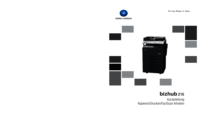
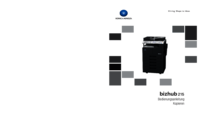
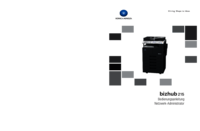

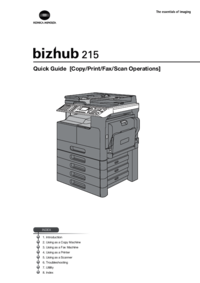





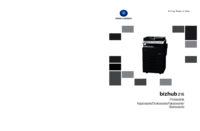
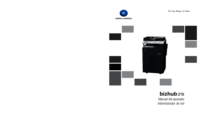



 (72 pages)
(72 pages) (130 pages)
(130 pages)








Comments to this Manuals